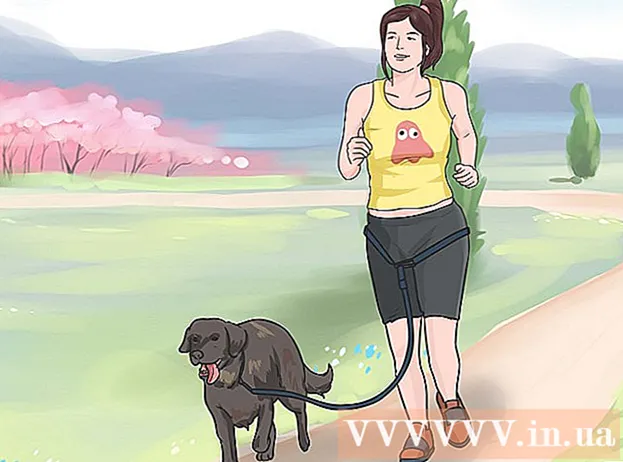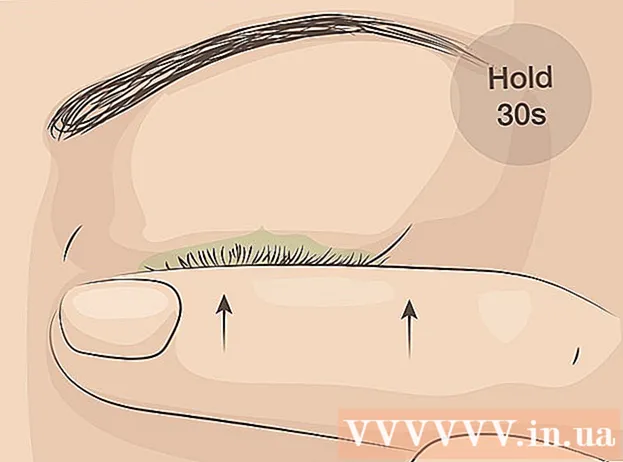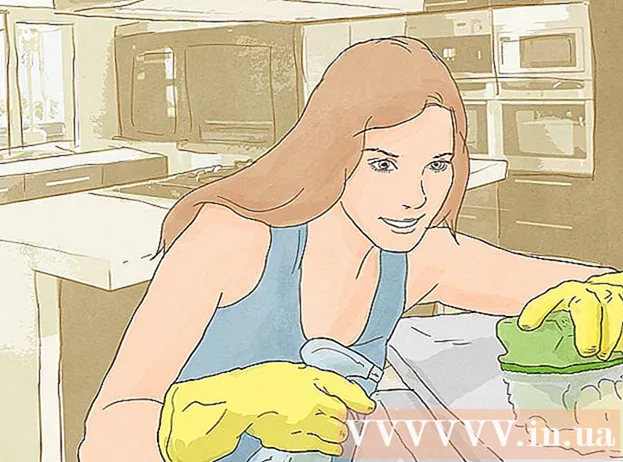Аўтар:
Tamara Smith
Дата Стварэння:
28 Студзень 2021
Дата Абнаўлення:
28 Чэрвень 2024

Задаволены
- Крок
- Спосаб 1 з 2: Падключэнне кантролера да Xbox 360
- Спосаб 2 з 2: Падключэнне кантролера да ПК
- Парады
Бесправадны кантролер Xbox 360 гарантуе магчымасць гуляць у любімыя гульні з любой кропкі пакоя. Аднак спачатку вам трэба наладзіць кантролер. Акрамя Xbox, кантролер можна выкарыстоўваць і на кампутары. Прачытайце гэта кіраўніцтва, каб даведацца, як.
Крок
Спосаб 1 з 2: Падключэнне кантролера да Xbox 360
 Уключыце Xbox і кантролер. Каб уключыць кантролер, націсніце і ўтрымлівайце кнопку «Guide». Кнопка "Guide" з'яўляецца цэнтральнай кнопкай на кантролеры і мае лагатып Xbox.
Уключыце Xbox і кантролер. Каб уключыць кантролер, націсніце і ўтрымлівайце кнопку «Guide». Кнопка "Guide" з'яўляецца цэнтральнай кнопкай на кантролеры і мае лагатып Xbox.  Націсніце кнопку «падключэнне» на Xbox. На арыгінальным Xbox 360 вы знойдзеце кнопку "падключэнне" побач са слотам для карты памяці. На 360 S вы знойдзеце кнопку побач з партамі USB. Кнопка "Злучэнне" 360 E знаходзіцца побач з пярэдняй панэллю.
Націсніце кнопку «падключэнне» на Xbox. На арыгінальным Xbox 360 вы знойдзеце кнопку "падключэнне" побач са слотам для карты памяці. На 360 S вы знойдзеце кнопку побач з партамі USB. Кнопка "Злучэнне" 360 E знаходзіцца побач з пярэдняй панэллю.  Націсніце кнопку «падключэнне» на бесправадным кантролеры. Ён знаходзіцца ўверсе кантролера, побач з портам падлучэння. У вас ёсць 20 секунд з таго моманту, як вы націснулі кнопку на кансолі, каб націснуць кнопку на кантролеры.
Націсніце кнопку «падключэнне» на бесправадным кантролеры. Ён знаходзіцца ўверсе кантролера, побач з портам падлучэння. У вас ёсць 20 секунд з таго моманту, як вы націснулі кнопку на кансолі, каб націснуць кнопку на кантролеры.  Дачакайцеся, пакуль індыкатар кантролера і індыкатар кансолі сігналізуюць. Гэта азначае, што кантролер паспяхова падключыўся да кансолі. Цяпер вы можаце выкарыстоўваць кантролер.
Дачакайцеся, пакуль індыкатар кантролера і індыкатар кансолі сігналізуюць. Гэта азначае, што кантролер паспяхова падключыўся да кансолі. Цяпер вы можаце выкарыстоўваць кантролер.
Спосаб 2 з 2: Падключэнне кантролера да ПК
 Набудзьце бесправадны прыёмнік Xbox 360 USB. Перш чым вы зможаце падключыць бесправадны кантролер да кампутара, вам неабходна ўсталяваць прымач. Хоць некалькі кампаній вырабляюць такія прыёмнікі, прыёмнік ад Microsoft з'яўляецца пераважным варыянтам сярод большасці людзей.
Набудзьце бесправадны прыёмнік Xbox 360 USB. Перш чым вы зможаце падключыць бесправадны кантролер да кампутара, вам неабходна ўсталяваць прымач. Хоць некалькі кампаній вырабляюць такія прыёмнікі, прыёмнік ад Microsoft з'яўляецца пераважным варыянтам сярод большасці людзей.  Падключыце бесправадны прыёмнік. У Windows 7 і 8 драйверы павінны ўсталёўвацца аўтаматычна. Калі яны гэтага не робяць, вы можаце ўсталяваць драйверы з пастаўленага CD-ROM. Атрымальнікі Microsoft павінны ўсталяваць сябе аўтаматычна. Калі ў вас ёсць прымач іншай маркі, выканайце наступныя дзеянні:
Падключыце бесправадны прыёмнік. У Windows 7 і 8 драйверы павінны ўсталёўвацца аўтаматычна. Калі яны гэтага не робяць, вы можаце ўсталяваць драйверы з пастаўленага CD-ROM. Атрымальнікі Microsoft павінны ўсталяваць сябе аўтаматычна. Калі ў вас ёсць прымач іншай маркі, выканайце наступныя дзеянні: - Загрузіце найноўшы драйвер "Xbox 360 Controller" з сайта Microsoft.
- Усталюйце драйвер пасля завяршэння загрузкі.
- Адкрыйце "Дыспетчар прылад" на кампутары. Вы можаце знайсці «Дыспетчар прылад» у «Панэлі кіравання». У Windows 8 вы таксама можаце націснуць "Windows Button + X", каб увайсці ў "Дыспетчар прылад".
- Шукайце "Невядомая прылада" сярод "Іншыя прылады". Пстрыкніце па ім правай кнопкай мышы.
- У меню, якое адкрыецца, націсніце "Абнавіць драйверы ..."
- Выберыце «Праглядзець гэты кампутар на наяўнасць праграмнага забеспячэння драйвераў».
- Націсніце "Дазволь мне выбраць са спісу ..."
- Пракруціце ўніз і выберыце са спісу тыпаў апаратнага забеспячэння для «Перыферыйных прылад Xbox 360»
- Абярыце апошнюю версію «Кантролер Xbox 360 для Windows»
 Націсніце кнопку «Падключыць» на прыёмніку, затым кнопку «Падключыць» у верхняй частцы кантролера. Гэта злучыць кантролер і прымач.
Націсніце кнопку «Падключыць» на прыёмніку, затым кнопку «Падключыць» у верхняй частцы кантролера. Гэта злучыць кантролер і прымач.  Націсніце і ўтрымлівайце кнопку "Guide" на кантролеры. Кнопка "Guide" - гэта кнопка ў цэнтры кантролера з лагатыпам Xbox. Пасля паспяховага падключэння кантролера вы ўбачыце зялёнае святло на кантролеры і прыёмніку.
Націсніце і ўтрымлівайце кнопку "Guide" на кантролеры. Кнопка "Guide" - гэта кнопка ў цэнтры кантролера з лагатыпам Xbox. Пасля паспяховага падключэння кантролера вы ўбачыце зялёнае святло на кантролеры і прыёмніку.  Наладзьце кантролер. Ці сапраўды вы можаце выкарыстоўваць кантролер, залежыць ад гульні, у якую вы гуляеце. Кожная гульня мае розныя варыянты канфігурацыі. Вам можа спатрэбіцца дадатковая праграма, напрыклад Xpadder, каб прызначыць правільныя дзеянні пэўным кнопкам.
Наладзьце кантролер. Ці сапраўды вы можаце выкарыстоўваць кантролер, залежыць ад гульні, у якую вы гуляеце. Кожная гульня мае розныя варыянты канфігурацыі. Вам можа спатрэбіцца дадатковая праграма, напрыклад Xpadder, каб прызначыць правільныя дзеянні пэўным кнопкам.
Парады
- Пераканайцеся, што кантролер пастаўляецца з батарэямі!